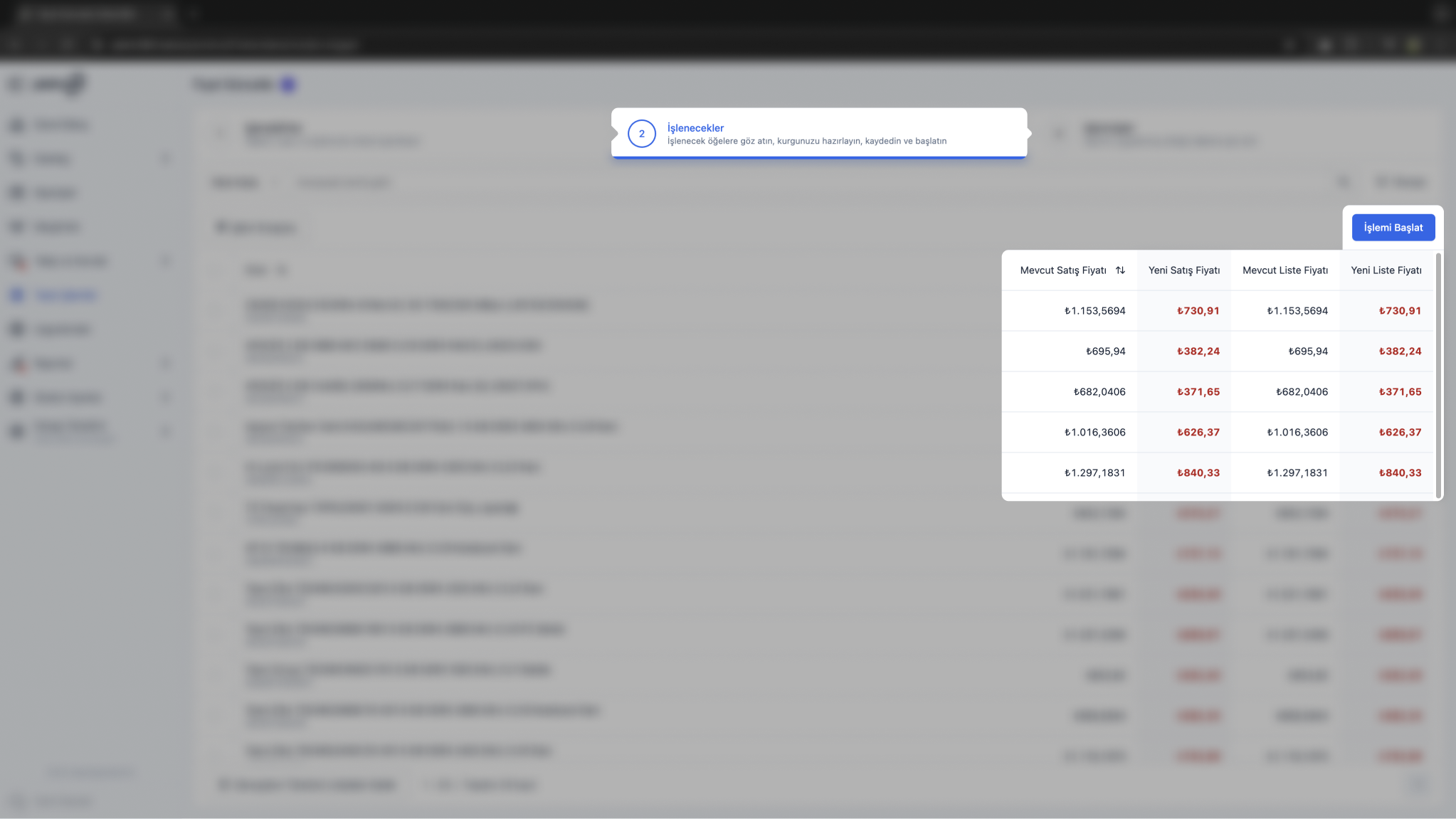Toplu Fiyat Güncelleme
Toplu İşlem Emri Oluşturma
Sol menüde bulunan Toplu İşlemler sayfasında Yeni İşlem aksiyonu ile açılacak olan pencerede dilediğiniz toplu işlem senaryosunu seçebilirsiniz.
Fiyat Güncelle
Ürünlerinizin temel fiyatlarını güncellemek için bu senaryoyu kullanabilirsiniz.
Satış Kanalı Özel Fiyatını Güncelle
Satış kanalına özel tanımladığınız fiyatları güncelleyebileceğiniz senaryodur.
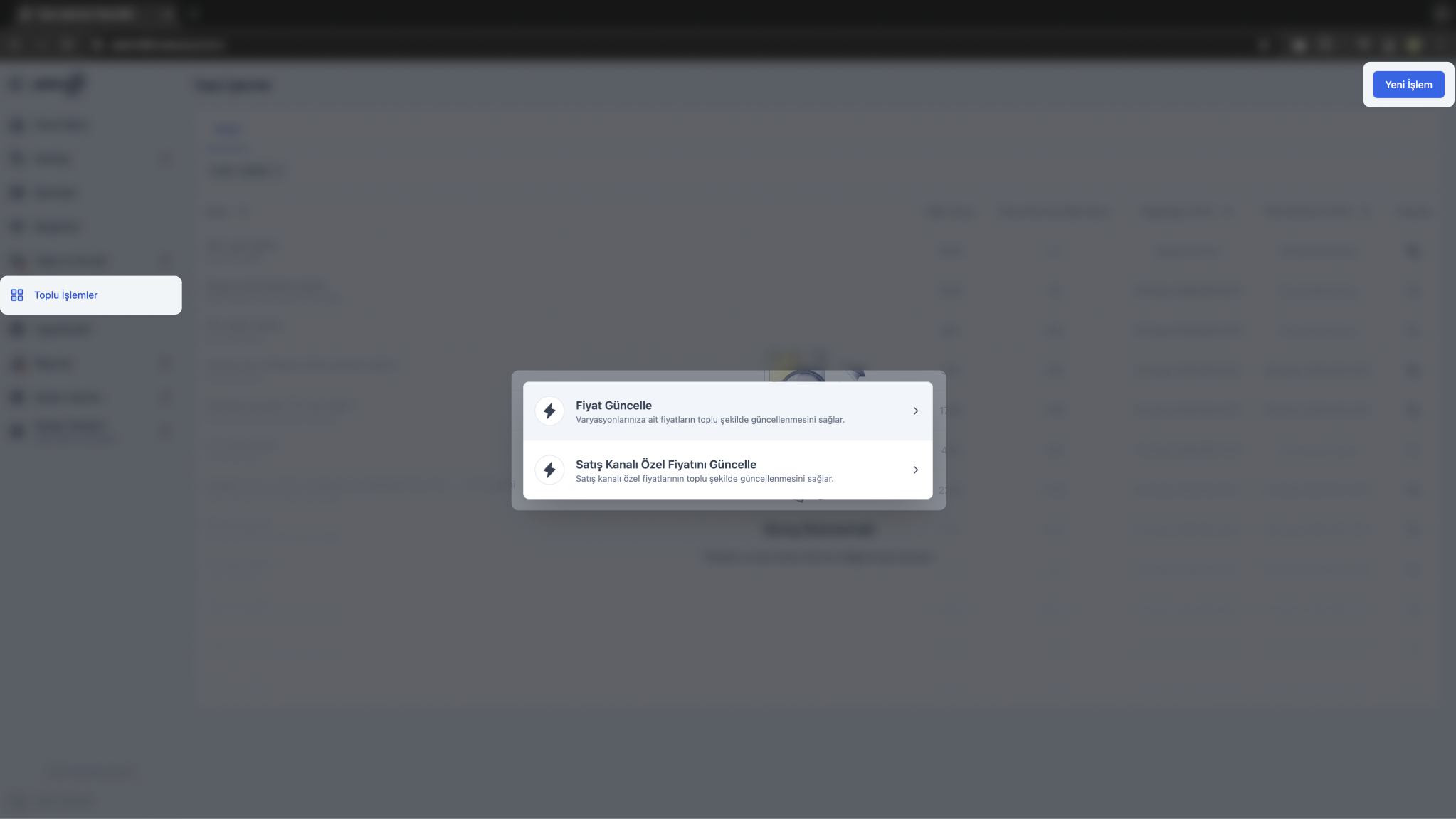
İşleme Tabi Tutulacak Öğelerin Belirlenmesi
Senaryonun ilk adımı olan İşlenebilirler adımında, senaryonun uygulanacağı ürünleri seçebilirsiniz.
Ürünleri, tablo seçim modundayken Seçimleri Listeye Ekle aksiyonunu kullanarak tek tek ya da tablo altında bulunan Sonuçların Tümünü Listeye Ekle aksiyonunu kullanarak toplu halde senaryonun ikinci adımı olan İşlenecekler sekmesine taşıyabilirsiniz.
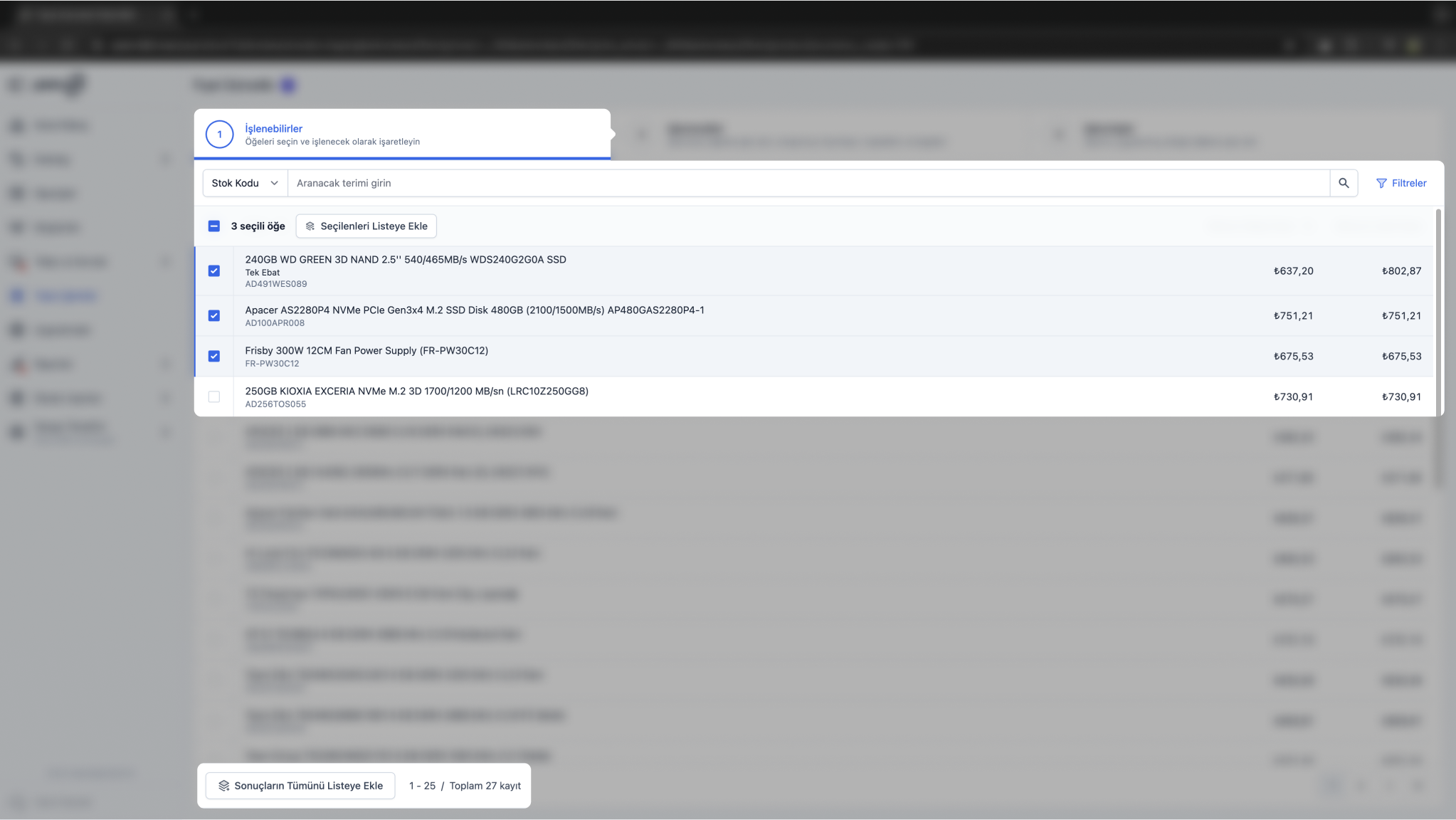
İşleme Tabi Öğelerin Görüntülenmesi
Senaryonun ikinci adımı olan İşlenecekler sekmesinde, işleme alınacak ürünleri inceleyebilir ve gerekirse listeden çıkarabilirsiniz. İşlem Kurgusu aksiyonunu kullanarak işlem robotunu açabilir ve işlem kurgusunu oluşturmaya başlayabilirsiniz.
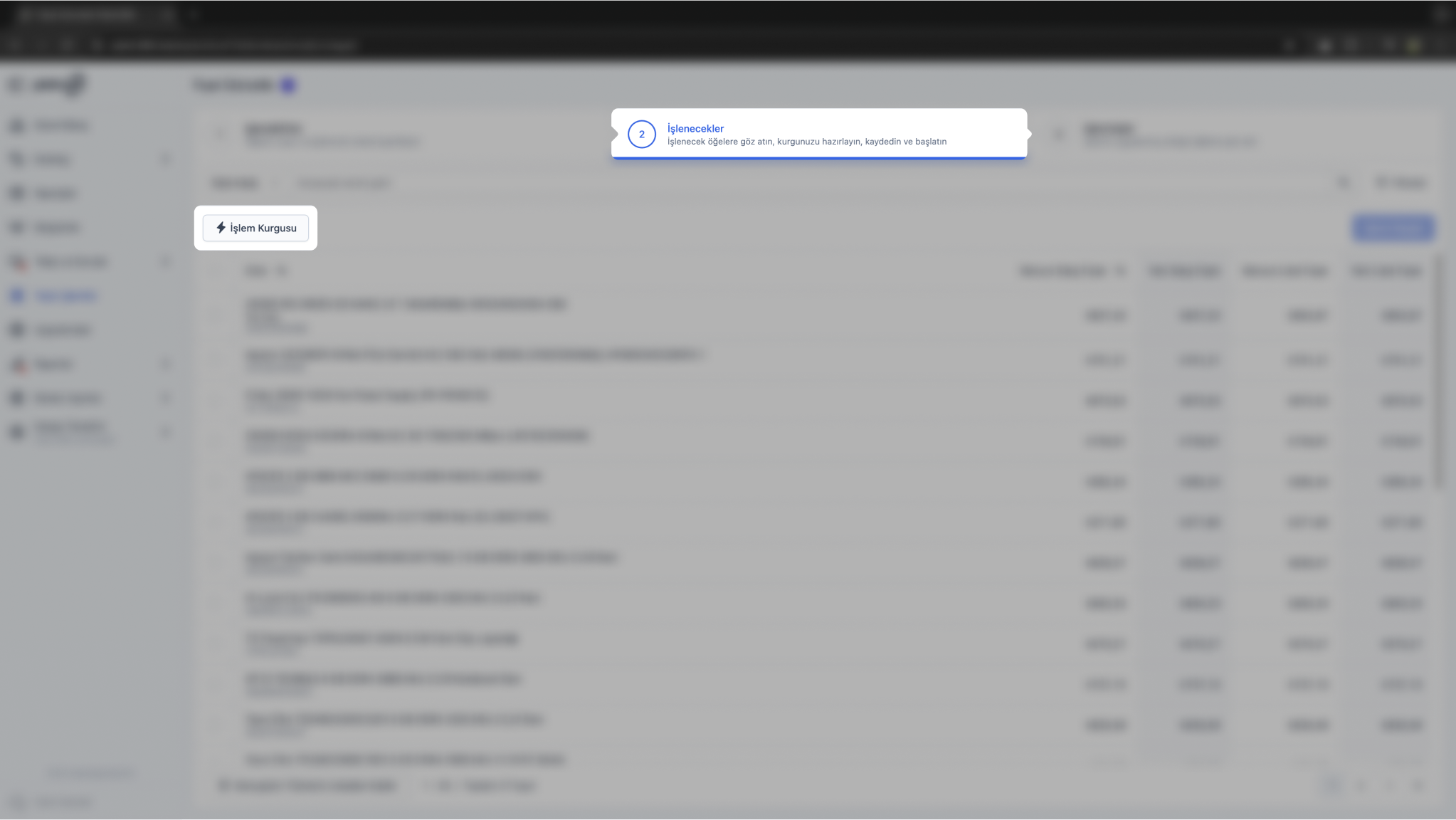
İşlem Robotu
İşlem Basamakları
Toplu fiyat güncelleme işlemi için adım adım uygulanacak işlemleri belirleyebilirsiniz. İşlem Basamağı Ekle aksiyonu ile yeni bir adım ekleyebilir ve adımların sıralamasını değiştirebilirsiniz. Çarp işlem modu ile oransal, Ekle işlem modu ile sabit bir değişiklik uygulayabilirsiniz. Ekle modunda, fiyata uygulanacak sabit değerin döviz cinsini belirleyebilirsiniz.
Referans Değer
Belirlediğiniz bir referans değeri kullanarak, işlem basamakları uygulandığında bu değerin nasıl değişeceğini kontrol edebilirsiniz.
İşlemi Tersine Çevir
Bu aksiyon ile işlem basamaklarını tersten uygulayarak yaptığınız işlemi geri alabilirsiniz. Bu işlem sırasında, referans değeri işlem basamakları tarafından dönüştürülmüş yeni değer ile güncellenir ve yeni referans değer olarak atanır.
Kur Dönüşüm Oranları
Kur dönüşüm oranları tablosunu kullanarak Ekle işlemi sırasında kullanılacak kur dönüşüm oranlarını özel olarak belirleyebilirsiniz. Yaptığınız değişiklikleri Sistemdeki kur dönüşüm oranlarını kullan aksiyonu ile sistemdeki güncel kur dönüşüm oranlarına geri döndürebilirsiniz.
Uygulama Tercihi
Oluşturduğunuz fiyat güncelleme işleminin hangi fiyat bilgilerine uygulanacağını belirtebilirsiniz.
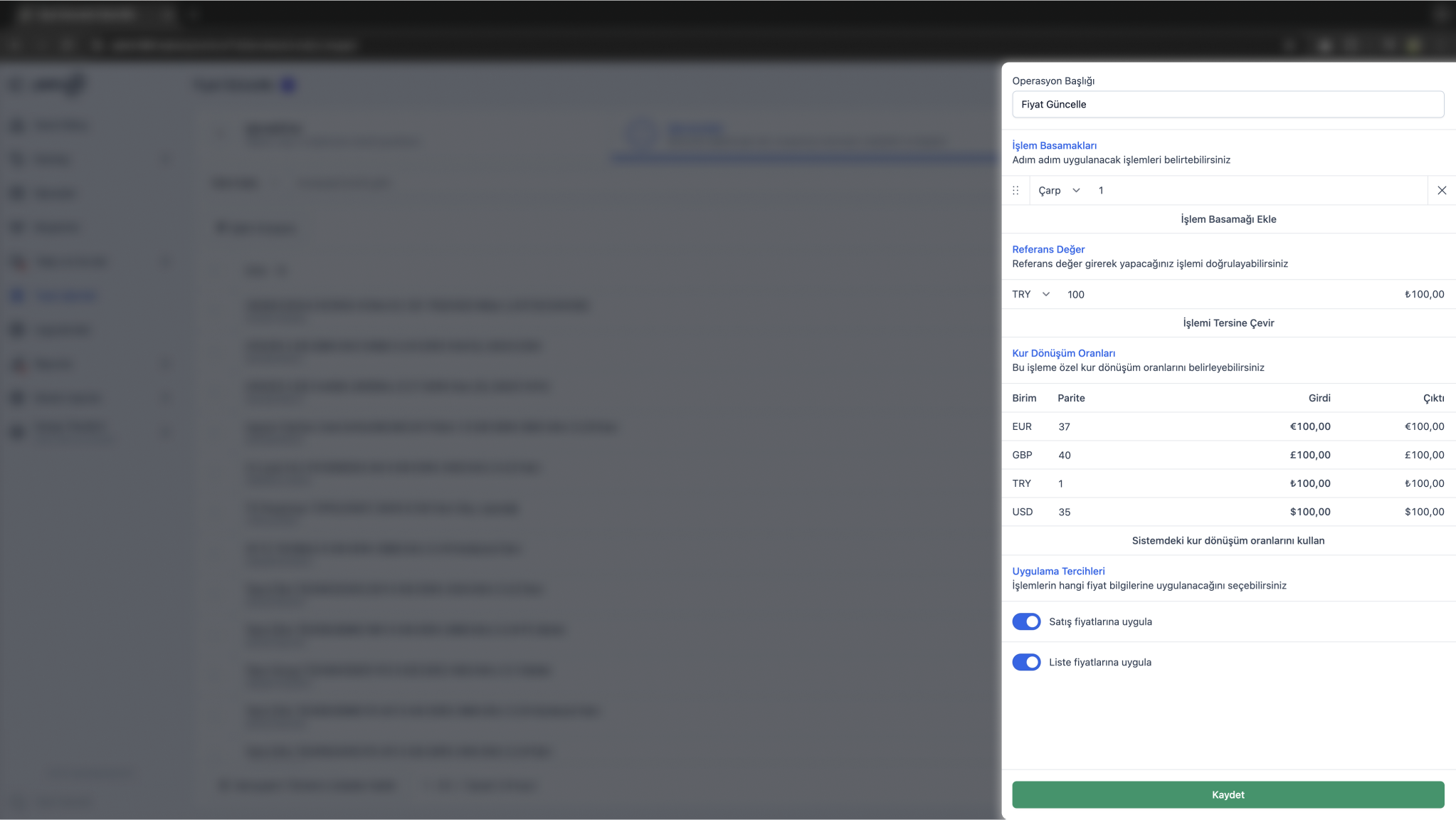
Örnek İşlem
Aşağıdaki resimde örnek bir işlem kurgusu sunulmuştur. İşleme alınacak ürünlerin yeni fiyatları, mevcut fiyatlar baz alınarak önce Çarp işlemi ile 1.25 => %25 artırılacak, ardından Ekle ile 5 USD ve 10 değeri eklenerek, kur dönüşümlü ve kendi döviz türünde artırılacak, son olarak Çarp işlemi ile 1.05 => %5 artırılacaktır.
Referans değer olarak belirlenen 950 TRY işlemlerin uygulanması sonucu 1441.125 TRY değerine dönüştüğü gözlemlenebilir.
Kur dönüşüm oranları tablosunda kullanılan parite değerlerine göre 100 birimlik girdilerin işlem sonuçlarına göre çıktılar listelenmiştir.
Bu adımlar, ürünün hem satış fiyatlarına hem de liste fiyatlarına uygulanacak şekilde belirlenmiştir.
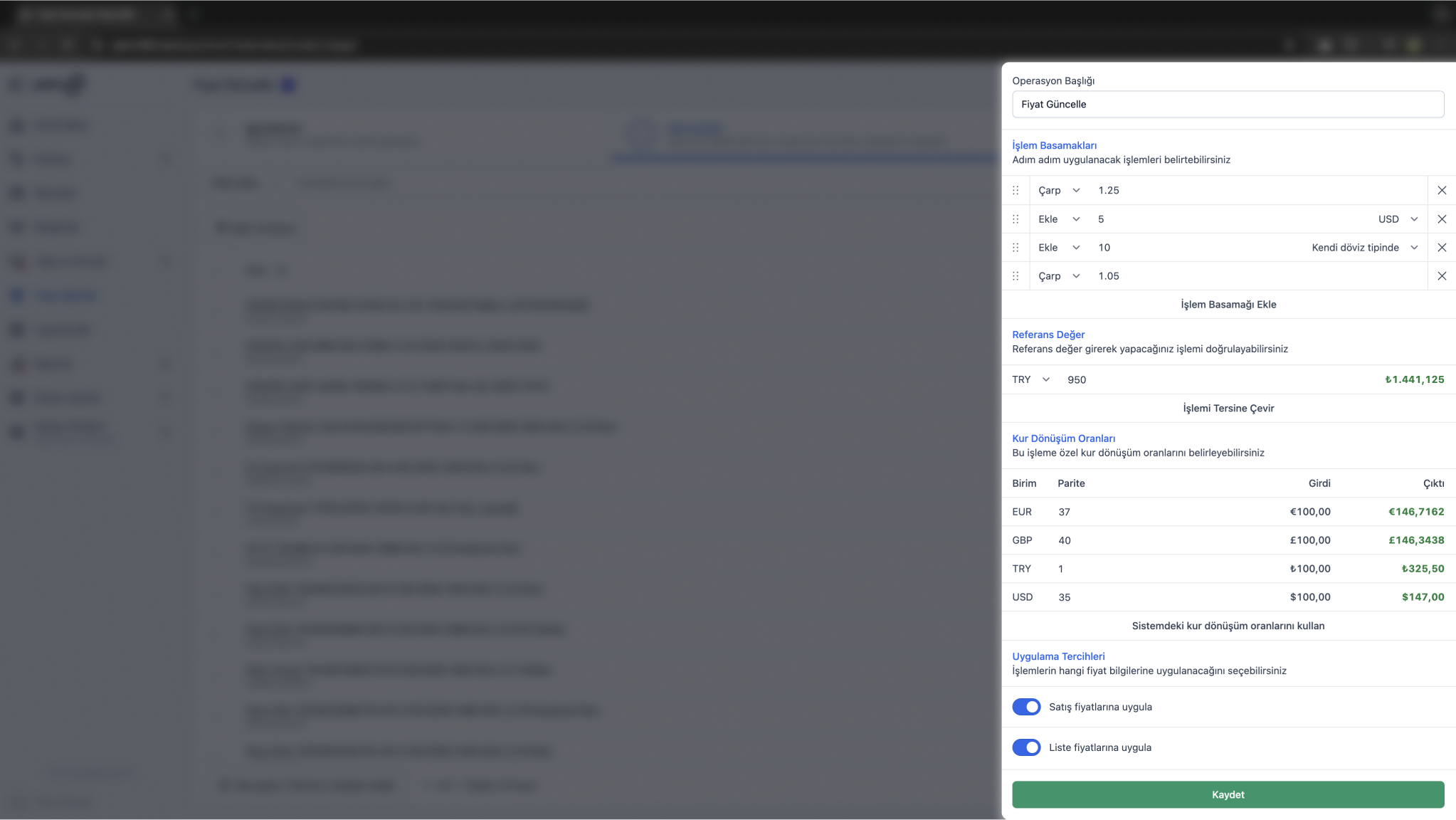
Toplu İşlemi Ön İzleme
İşlem Robotu kullanarak oluşturduğunuz işlem kurgusunun sonucunu ürün bazında önizleyebilir ve uygun bulduğunuzda İşlemi Başlat aksiyonu ile toplu işlemi başlatabilirsiniz.
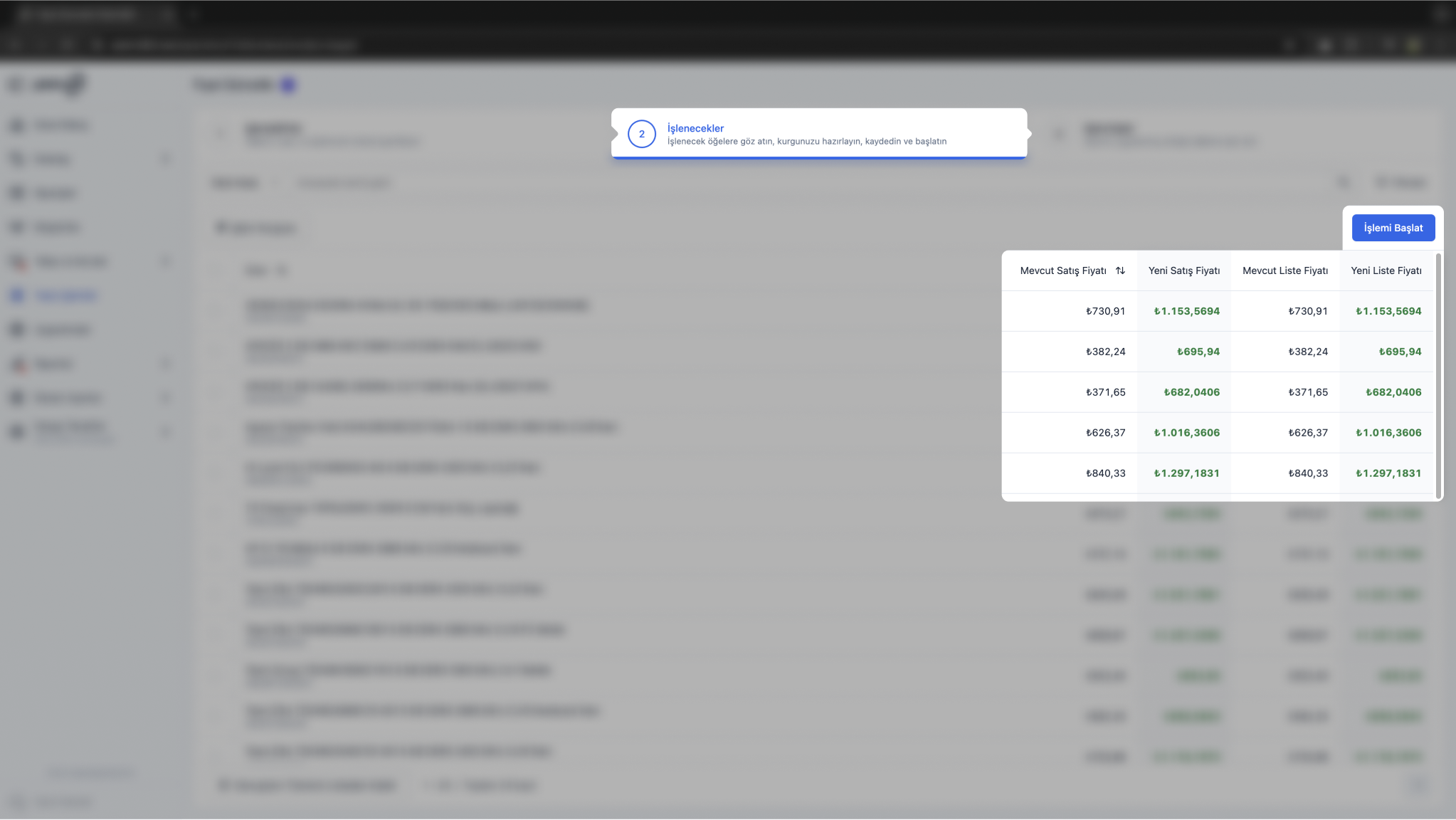
İşlenmişler Sekmesi
Senaryonun son adımı olan İşlenmişler sekmesinde, toplu fiyat güncelleme işleminin genel durumunu ve ürün bazında tamamlanmış işlemleri canlı olarak görüntüleyebilirsiniz.
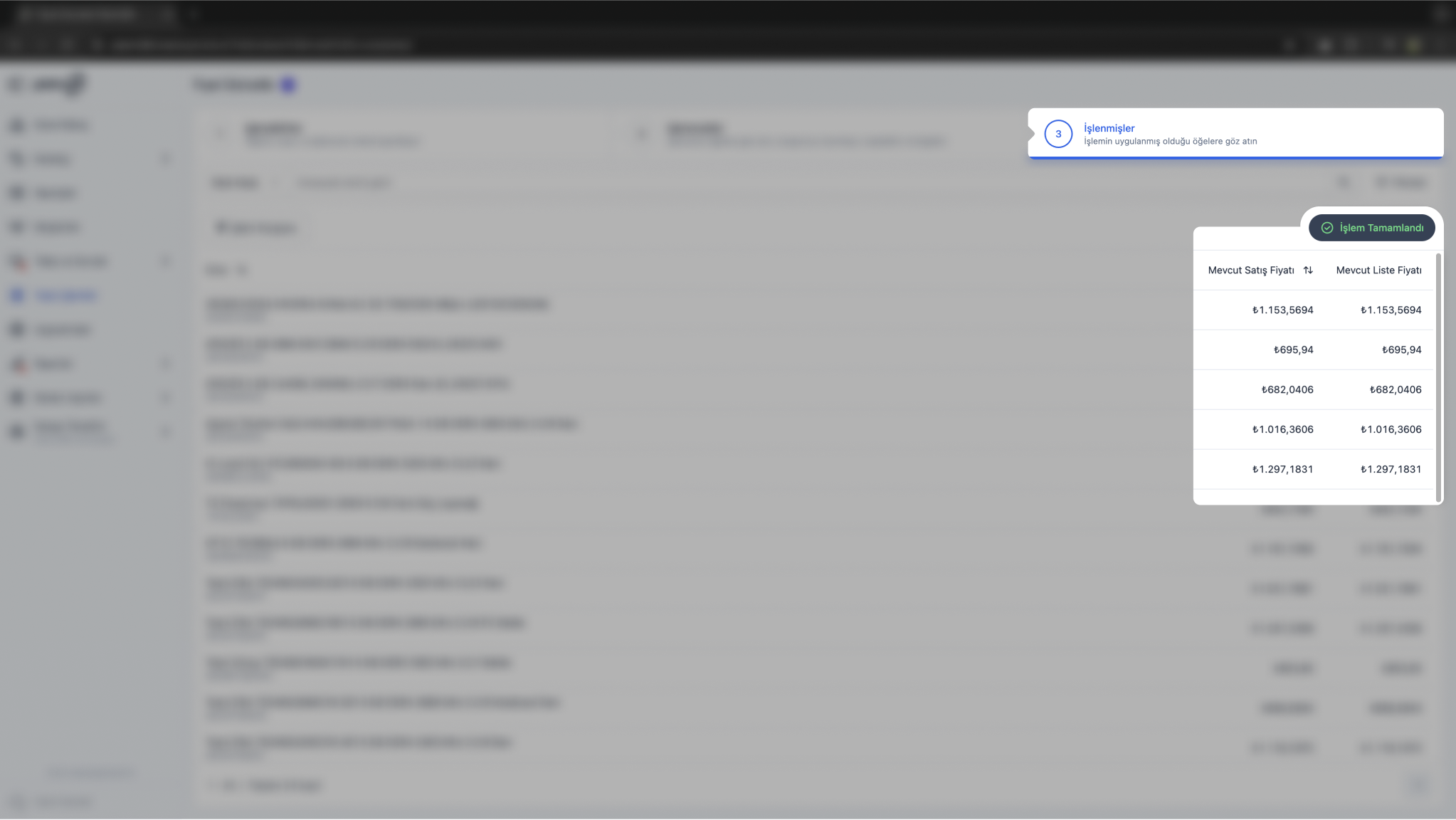
Toplu İşlemi Geri Alma
Tamamlanmış bir Fiyat Güncelleme işlemini, işleme tabi ürünlerle birlikte bir kopyasını oluşturarak ve işlem robotunda bulunan İşlemi Tersine Çevir aksiyonu ile kolayca geri alabilirsiniz. Aksiyon uygulandıktan sonraki değerleri Örnek İşlem adımında bulunan örnekle karşılaştırabilirsiniz.
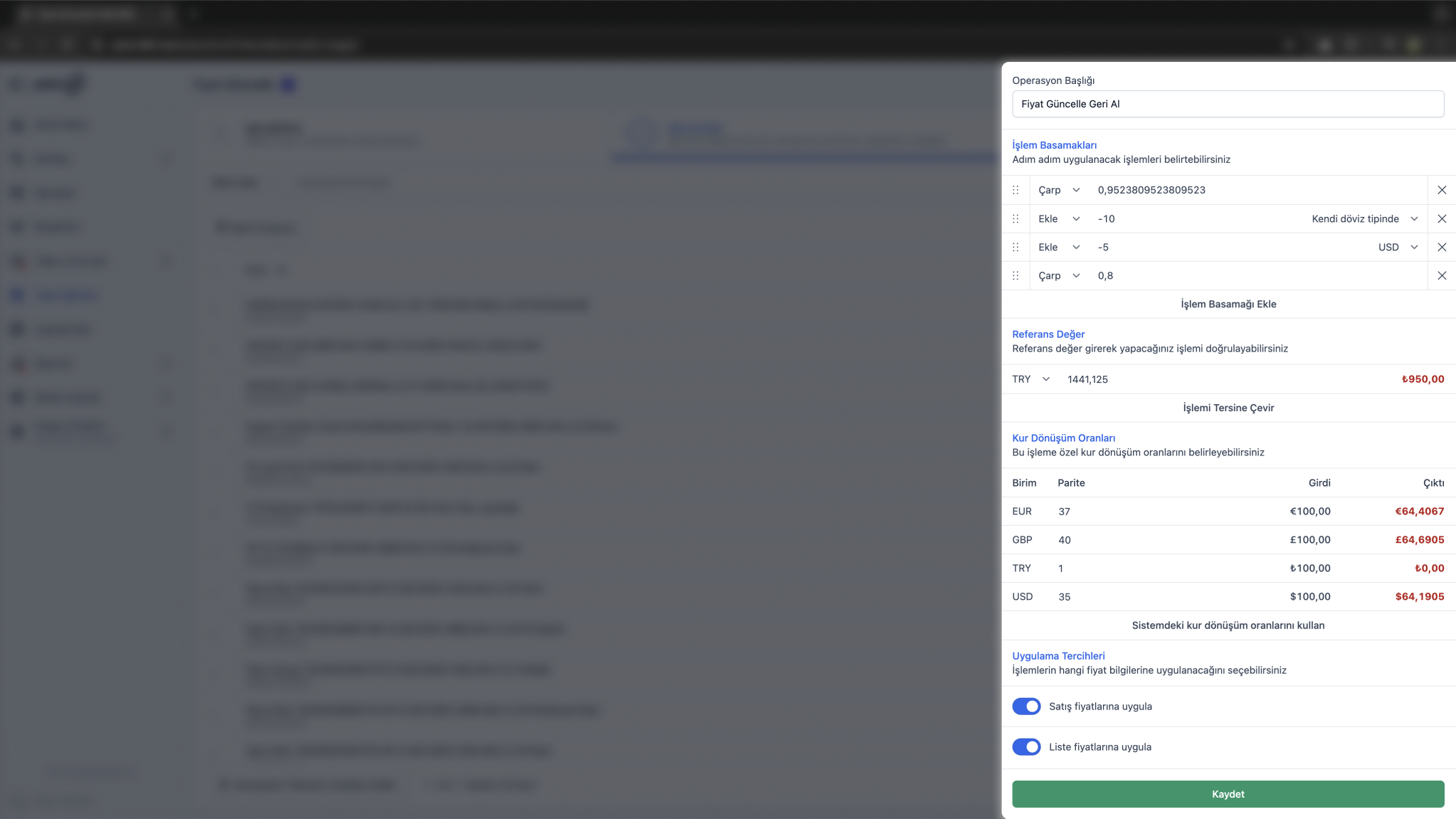
Toplu İşlem Geri Alma Sonucu
Toplu işlem geri alma sonucunu Toplu İşlemi Ön İzleme adımında bulunan örnek ile karşılaştırabilirsiniz.